LG 32LF585B-SE QUICK SETUP GUIDE [es]
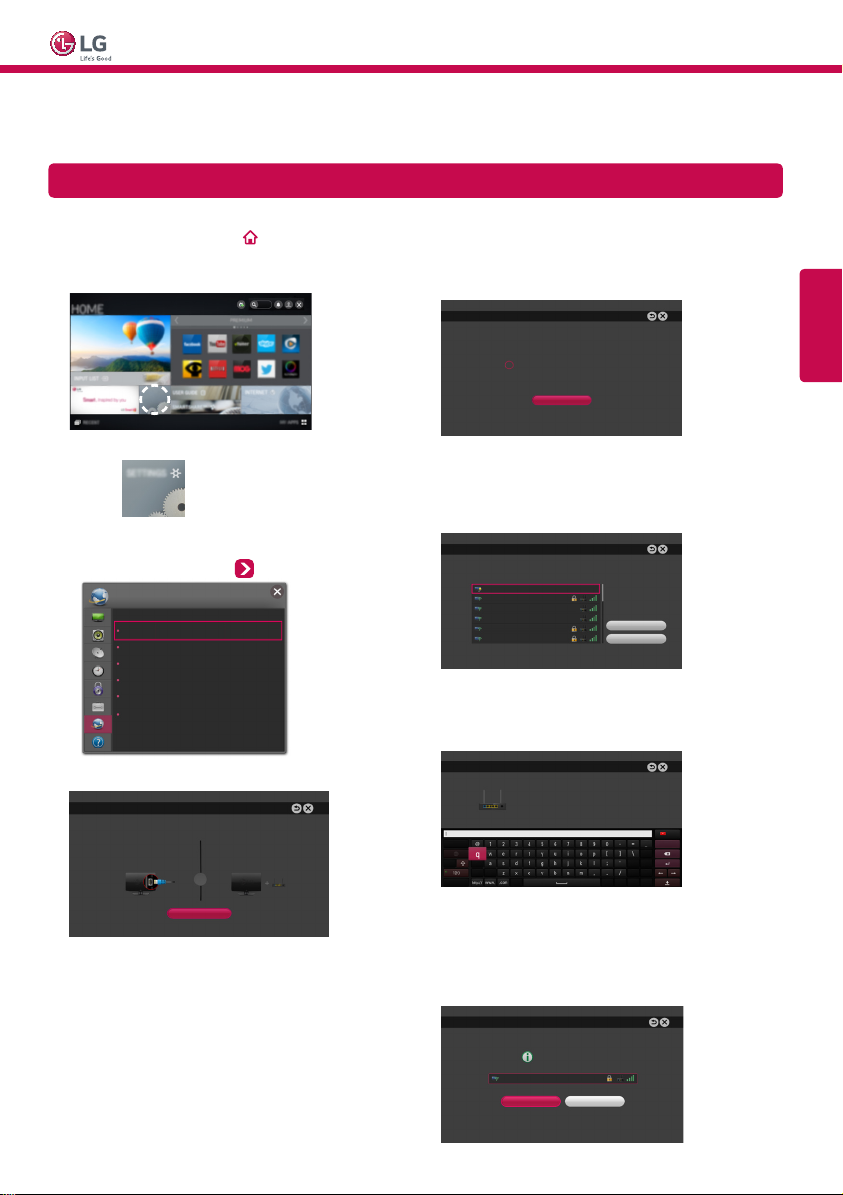
Guía rápida de conguración de SMART TV
* Es posible que la imagen que se muestra no sea exactamente igual a la del TV.
* Es posible que la imagen que se muestra en la PC o el teléfono móvil no sea exactamente igual, esto dependerá
del sistema operativo.
* Llame al servicio al cliente de LG si experimenta algún problema.
CONFIGURACIÓN DE RED
Las aplicaciones Premium están instaladas previamente en el TV. Esto puede variar según el país.
1 Presione el botón SMART para ingresar al menú
Home. Seleccione CONFIGURACIÓN y presione
Rueda (OK) (Rueda - Aceptar).
4 El dispositivo intentará conectarse
automáticamente a la red disponible (primero a la
red cableada).
Conexión de red
Conectándose a la red.
Cancelar
Si selecciona Cancelar o si no puede
conectarse a la red, se mostrará la lista
de redes disponibles.
CONFIGURACIÓN
2 Seleccione el menú RED Conexión de red.
RED
Conexión de red
Estado de red
Soft AP
Wi-Fi Direct
Miracast™
/ WiDi de Intel
Nombre de mi TV : NETCAST4
Seleccione la red que desea utilizar.
Conexión de red
Elija la red que desee.
Red cableada
Wireless : AAA
Wireless : BBB
Wireless : CCC
Wireless : 11111
Wireless : 22222
Para los Punto de Acceso (Router) inalámbricos
Configuración manual
Actualizar lista
que tengan el símbolo ꔒ debe ingresar la
clave de seguridad.
ESPAÑOL
3 Seleccione Iniciar conexión.
Conexión de red
Conéctese a su red cableada o inalámbrica.
Disfrute de diferentes características de Smart TV mediante la red.
Para conectarse a una red cableada:
Conecte el cable LAN a la parte posterior del TV.
Para conectar una red inalámbrica:
Requiere un enrutador inalámbrico o punto de acceso.
o
Iniciar conexión
Conexión de red
Wireless : AAA
Ingrese la clave de seguridad de la red.
Olvidó la contraseña? Comuníquese con el fabricante de AP
5 Aparecerá la red a la que se ha conectado.
Seleccione Completo para confirmar la conexión
de red.
Si selecciona Lista de Otras Redes se mostrará la
lista de redes disponibles.
Conexión de red
La red está conectada.
Wireless : AAA
Seleccione [Lista de Otras Redes] para conectarse a otra red.
Completo
Lista de Otras Redes
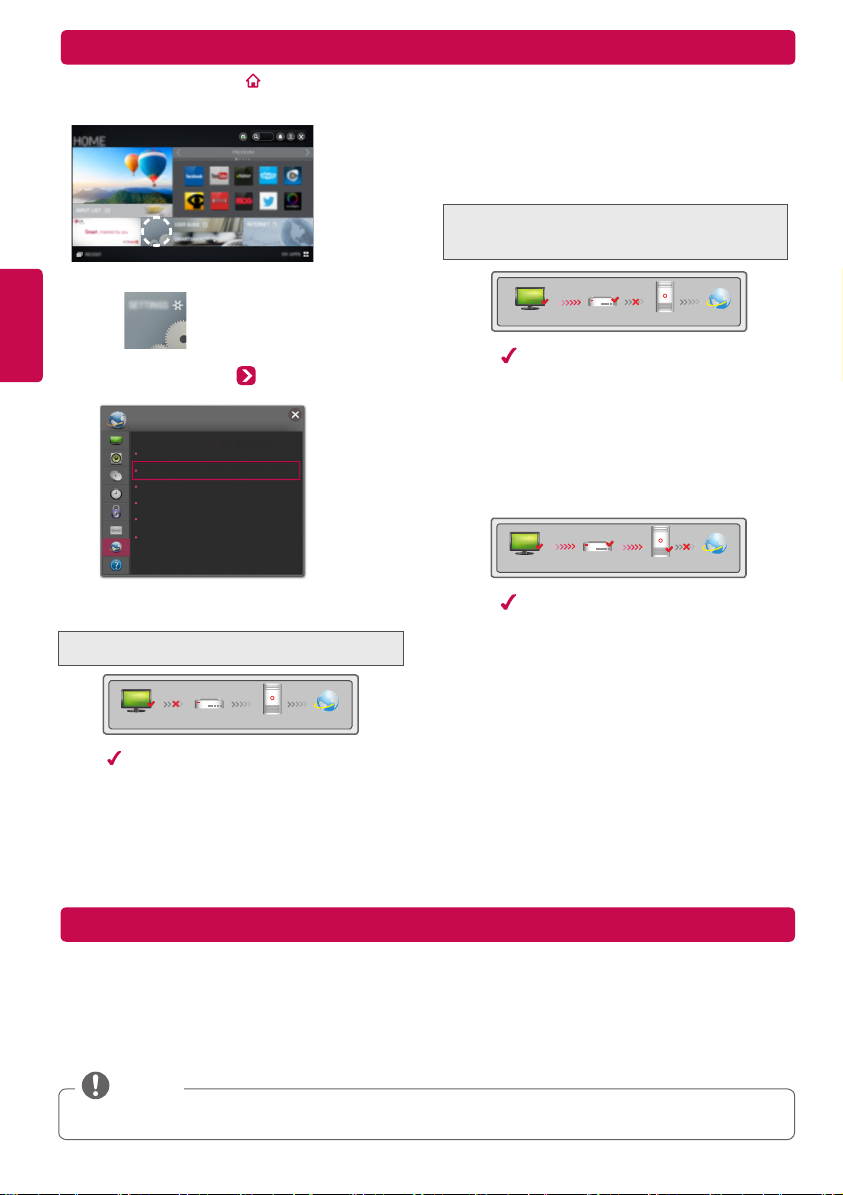
Solución de problemas de red
1 Presione el botón SMART para ingresar al menú
Home. Seleccione CONFIGURACIÓN y presione
Rueda (OK) (Rueda - Aceptar).
ESPAÑOL
yPuntos adicionales que debe revisar al usar una
conexión inalámbrica
Revise la contraseña de la conexión inalámbrica en
1
la ventana de configuración del enrutador.
Cambie el SSID del enrutador (nombre de red) o el
2
canal inalámbrico.
Revise el Punto de Acceso (Router) o consulte a
suproveedor de servicios de Internet.
TV Gateway DNS Internet
CONFIGURACIÓN
2 Seleccione el menú RED Estado de
red.
RED
Conexión de red
Estado de red
Soft AP
Wi-Fi Direct
Miracast™ / WiDi de Intel
Nombre de mi TV : NETCAST4
Siga las instrucciones que están a continuación y que
se relacionan con el estado de red.
Revise el TV o el Punto de Acceso (Router).
Cuando aparece en el TV y en Gateway, pero
una X en DNS.
Desenchufe el cable de alimentación del Punto
1
de Acceso (Router) y del cable módem. Vuelva a
intentar la conexión después de 5 segundos.
Inicialice (Reinicie) el Punto de Acceso (Router) o el
2
cable módem.
Comuníquese con su proveedor de Internet o de
3
Punto de Acceso (Router).
TV Gateway DNS Internet
Cuando aparece en el TV, Gateway y DNS, pero
una X en Internet.
Desenchufe el cable de alimentación del Punto
1
de Acceso (Router) y del cable módem. Vuelva a
intentar la conexión después de 5 segundos.
Inicialice (Reinicie) el Punto de Acceso (Router) o el
2
TV Gateway DNS Internet
Cuando aparece en el TV, pero una X en Gateway.
Revise el estado de la conexión del TV, el Punto de
1
Acceso (Router), y el cable módem.
Apague y encienda el TV, el Punto de Acceso (Router)
2
y el cable módem.
Si usa una dirección IP estática, ingrésela directamente.
3
Comuníquese con su proveedor de Internet o Punto
4
de Acceso (Router)
cable módem.
Revise que la dirección MAC del TV/enrutador
3
esté registrada con su proveedor de servicios
de Internet. (La dirección MAC que se muestra
en el panel derecho de la ventana de estado de
red debe estar registrada con su proveedor de
servicios de Internet).
Revise el sitio web del fabricante del Punto de Acceso
4
(Router) para asegurarse de que el Punto de Acceso
(Router) tenga instalada la versión más reciente del
firmware.
SmartShare PC SW Instalación y configuración
Instale los programas SmartShare PC SW en la PC.
1 Vaya a
2 Seleccione SOPORTE. A continuación busque su modelo.
3 Seleccione SOFTWARE Y DRIVERS o Actualización de software. Luego, seleccione SmartShare PC SW.
4 Puede ejecutar el programa una vez terminada la instalación.
www.lg.com
. Luego, seleccione su región.
NOTA
yEl servicio de Contenido compartido está disponible si el TV y los otros dispositivos están conectados
mediante un Punto de Acceso (Router) único.
